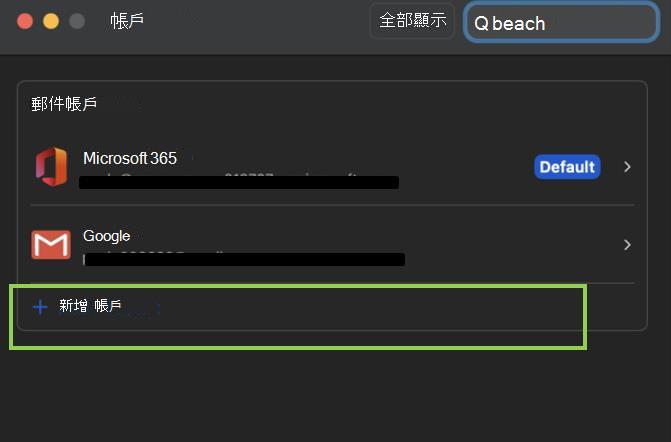大部分的電子郵件帳戶,包括 Microsoft 365、Exchange 伺服器帳戶、Outlook.com、Hotmail.com、Live.com 和 Google 帳戶,都可以在幾個快速步驟中 Mac 版 Outlook 設定。
在 Mac 版 Outlook中新增帳戶
-
在 Mac 版 Outlook中,選取 Outlook 功能表,然後選 取 [設定]。
-
在 [ 個人設定] 底下,選 取 [帳戶 > 新增帳戶]。
-
輸入您的電子郵件地址,選取 [繼續 ],然後依照提示進行。
-
如果是新增 Yahoo 或者其他 IMAP 或 POP 帳戶,系統會將您帶往那些網站,並要求您允許 Outlook 存取您的郵件、連絡人及行事曆。 選 取 [允許 ] 繼續。
-
選取 [完成]。
在Mac 版 Outlook中新增更多帳戶
設定好您的第一個帳戶之後,按照下列步驟來新增後續的電子郵件帳戶。
-
選取 [工具],然後選取 [帳戶]。
-
選取帳戶清單視窗底部的 [+新增帳戶 ] 選項。
-
輸入帳戶的電子郵件地址。
-
依照提示完成帳戶設定。
附註: 如果您要新增 Yahoo 或其他 IMAP 或 POP 帳戶,系統可能會將您引導至這些網站,並要求您允許 Outlook 存取您的郵件、聯繫人和行事曆。 選 取 [允許 ] 繼續。
-
選取 [完成]。